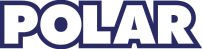FAQ: ЧАСТО ЗАДАВАЕМЫЕ ВОПРОСЫ
Обновление YOUTUBE для Smart-телевизоров на системе Android 4.4 и новее
Smart YouTube Next
Мощный полнофункциональный YouTube клиент для ТВ на базе Android. Использование аккаунта YouTube.СКАЧАТЬ Smart YouTube Next
Домашний канал программы (@SmartTubeNext)
Внимание: Старые версии этого приложения могут не обновляться ни автоматически, ни вручную из меню программы, в связи с изменением серверов обновлений. В этом случае переустановите приложение - удалите старую версию, затем установите новую версию с данной страницы.
Клиент YOUTUBE можно установить двумя способами: с USB-накопителя (флешки) или непосредственно в браузере телевизора.
1. Установка с USB-накопителя (флешки):
- Скачайте файл "smarttube.apk" по ссылке:
СКАЧАТЬ Smart YouTube Next.
- Скопируйте файл "smarttube.apk" на USB-накопитель (флешку).
- Вставьте USB-накопитель в телевизор.
- Откройте домашнее меню Home телевизора (кнопка HOME пульта управления).
- Выберите вкладку "Медиа" -> выберите устройство USB -> выберите иконку "Папка" и откройте её кнопкой OK/ENTER.
- Выберите файл "smarttube.apk" и запустите его кнопкой OK/ENTER.
- Подтвердите установку приложения (внизу страницы справа).
- После установки запустите приложение Smart YouTube Next (опция "Открыть" внизу страницы справа).
2. Установка через браузер телевизора:
- Подключите телевизор к интернету.
- Откройте в интернет-браузере телевизора данную страницу, для этого откройте сайт "polartv.ru" и перейдите по ссылке "Обновление YOUTUBE".
- Скачайте файл "smarttube.apk" по ссылке:
СКАЧАТЬ Smart YouTube Next.
- После нажатия на ссылку, подтвердите загрузку файла нажатием OK.
- После окончания загрузки, выйдите из браузера.
- Откройте домашнее меню Home телевизора (кнопка HOME пульта управления).
- Выберите вкладку "Приложения" и зайдите в неё.
- Выберите папку "ЗАГРУЗКИ" (иконка с зелёной стрелкой), затем выберите загруженный файл "smarttube.apk".
- Установите Smart Youtube Next, подтвердив установку приложения (внизу страницы справа).
- После установки запустите приложение Smart YouTube Next (опция "Открыть" внизу страницы справа).
Какие еще программы можно установить для работы с сервисом YOUTUBE?
Попробуйте следующие полезные программы. Все программы устанавливаются такими же способами, расписанными выше.
Smart YouTube TV
Мощный продуманный YouTube клиент для ТВ на базе Android. Использование аккаунта YouTube. При первом запуске возможно выбрать интерфейс (лаунчер) с разными разрешениями и производительностью, рекомендуем попробовать лаунчеры Lite, а также Pro main. Чтобы переключить лаунчер после первого запуска, во время старта приложения нажимайте кнопку НАЗАД. Также возможно потребуется удалить и заново установить приложение. Запуск программы может занимать продолжительное время.СКАЧАТЬ Smart YouTube TV
Домашний канал программы
YouTube Vanced
Модифицированная версия YouTube с дополнительными функциями. Для управления программой используйте внешнюю USB-мышь. Для использования аккаунта YouTube сначала установите MicroG, затем установите саму программу YouTube Vanced.СКАЧАТЬ MicroG
СКАЧАТЬ YouTube Vanced
Домашняя страница программы
TubeMate
Просмотр и загрузка видеороликов с YouTube в различном качестве, с возможностью поиска.СКАЧАТЬ
Домашняя страница программы
Какая гарантия предоставляется на технику Polar?
Гарантийные обязательства действуют в течение 12 (двенадцати) месяцев с даты продажи изделия, но не более 36 (тридцати шести) месяцев от даты выпуска, при отсутствии нарушений гарантийных условий. В случае отсутствия чека, подтверждающего дату продажи, и печати продавца на гарантийном талоне, гарантийный срок исчисляется от даты выпуска и равен 12 (двенадцати) месяцам.
Где можно отремонтировать технику Polar?
На условиях гарантии можно обслуживать нашу технику в авторизованных сервисных центрах "ПОЛАР" (их адреса указаны на нашем сайте).
Что необходимо иметь с собой покупателю при обращении в сервисный центр?
Правильно заполненный Гарантийный талон компании "ПОЛАР" (он выдается при покупке техники Polar).
Что делать, если в городе нет сервисного центра "ПОЛАР"? Можно ли обратиться в другую мастерскую по ремонту телевизоров, а не в сервисный центр "ПОЛАР"?
В этом случае можно обратиться только либо в ближайший к вашему городу сервисный центр "ПОЛАР", либо к фирме-продавцу, у которой была куплена техника.
Что делать, если сервисный центр берет деньги за ремонт техники, тогда как по условиям бесплатного сервиса он этого делать не должен? Вообще, куда обращаться с жалобами на сервисные центры, если таковые возникнут?
О всех нареканиях к работе сервисных центров необходимо сразу сообщать в компанию "ПОЛАР". Заявку можно заполнить в разделе "Обратная связь". Для оперативного рассмотрения жалобы необходимо дать подробное описание возникшей ситуации.
© 1993-2025 | Polar
Россия, 123592, Москва, ул. Кулакова, д.20, оф. 531; Телефон: (495) 781-49-40 Факс: (495) 757-66-11
E-mail: hotline@polartv.ru